
Pystyy ote 2 on uusi versio tästä mielenkiintoisesta cross platform -sovellus joka on saatavana Mac OS X: lle, Windowsille, Linuxille ja saatavana myös mobiiliversiona Google Play Androidille. Sen avulla voit muuntaa muut tiedostomuodot PDF-tiedostoksi, ja sillä on myös työkaluja asiakirjojen luomiseen tässä muodossa. Huolimatta siitä, että se ei ole avointa lähdekoodia, se on mielenkiintoinen ratkaisu, jota on kehitetty yli 10 vuotta.
Able2extract PDF Converter v9.0 on tuote luonut kanadalainen Investintech-yritys joka sijaitsee Torontossa. Yritys, joka on omistautunut omistetuille PDF-ratkaisuille sekä kehittäjille, palvelimille että loppukäyttäjille. Sen filosofia on luoda tehokkaita, tuottavia, ammattimaisia ja helppokäyttöisiä ohjelmistoja.
Able2extract 9: n avulla voit nauttia työkalut varten:
- Muunna eri formaattien välillä PDF-muotoon, molemmat kotoisin Microsoft Office -yrityksistä, kuten Office-pakettien kuten LibreOffice tai OpenOffice OpenDocuments. Muiden Autodesk AutoCAD -tiedostojen lisäksi HTML, kuvat jne.
- Muokkaa PDF-tiedostoja (Poista kohteita, muuta kokoa, siirrä, skaalaa, kierrä, säädä, muuta näytön asetuksia jne.).
- Luo ammattimaisia PDF-tiedostoja ja sisältää suojauksen tulostusta ja salasanaa vastaan.
- Mukautettu PDF-muunnos Exceliksi yhdistää rivejä tai sarakkeita, lisätä tai jakaa taulukoita jne.
Able2Extractin asennus Ubuntuun:
Viralliselta verkkosivustolta voit ladata kokeiluversion tuotteistaan Fedora 20: lle tai uudemmalle (RPM) ja Ubuntu 13.10: lle tai uudemmalle (DEB) 32-bittisenä versiona. Ilmeisesti koko tuotlisenssin voi ostaa myös hintaan 99.95 dollaria. Joko niin, versio Able2extract PDF Converter v9.0 Linuxille Tarvitset vähintään 512 Mt RAM-muistia, 200 Mt vapaata kiintolevytilaa ja näytön, jonka resoluutio on vähintään 1366 × 768 px.
Los asennuksen vaiheet Ne ovat seuraavat:
- Ladataan paketti DEB Investintechin virallisilta verkkosivuilta ja tallennamme sen mihin tahansa hakemistoon.
- Nyt voimme käyttää "sudo dpkg -i InstallAble2Extract.deb" etsimällä meidät hakemistosta, johon paketti ladattiin. Toinen vaihtoehto on käyttää Gdebiä asenna paketti graafisesti tai jopa käyttää Ubuntu-ohjelmistokeskusta siihen. Jos valitset tämän viimeisen vaihtoehdon, kaksoisnapsauta pakettia ja näet Ohjelmistokeskuksen.
- Se pyytää sinua syöttämään Root-salasana jotta saisit asennukselle tarvittavat oikeudet.
- Sitten asennus alkaa ja odotusajan jälkeen ohjelma on täysin asennettu.
- Jos menemme Ubuntu Dashiin ja etsimme Able2Extractia, kuvake näyttää pystyvän avaamaan sen ensimmäisen kerran. Kun avaat sen, voit jättää sen kiinnitettynä kantorakettiin, jos haluat (napsauta näkyviin tulevaa käynnistyskuvaketta ja valitse Säilytä kantoraketissa).
- Ensimmäinen asia, jonka näet, kun avaat sen ensimmäisen kerran, on lisenssiehdot jonka sinun on hyväksyttävä voidaksesi käyttää sitä.
- Nyt meille annetaan mahdollisuus jatkaa kokeiluversiota ja ilmaiseksi, osta lisenssi tai jos sinulla jo on yksi, aktivoi ohjelmisto. Sinun on valittava sopiva vaihtoehto tapauksessasi ...
- Jos päätät ostaa lisenssi tai sinulla on jo yksi, sinun on nyt syötettävä se ja jatkettava.
- Voit vihdoin nähdä ensimmäistä kertaa yksinkertaisen Able2Extract-käyttöliittymä alkaa työskennellä hänen kanssaan.
Toivottavasti se auttoi sinua ja nautit tämän ohjelmiston kokemuksesta. Voit jättää kommentit kysymyksiä tai epäilyjä.
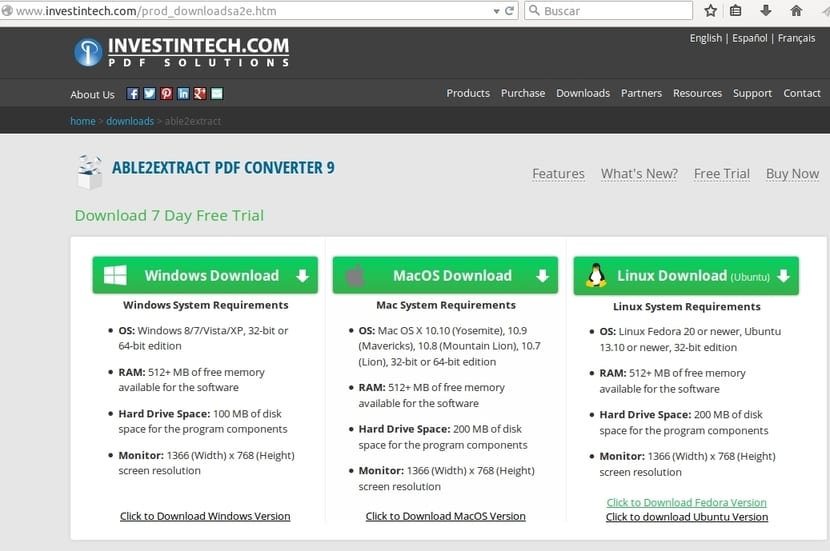
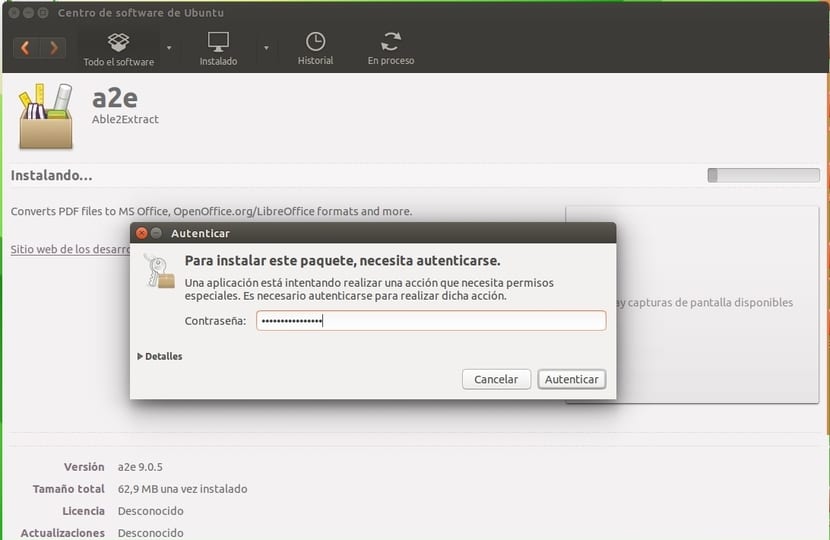
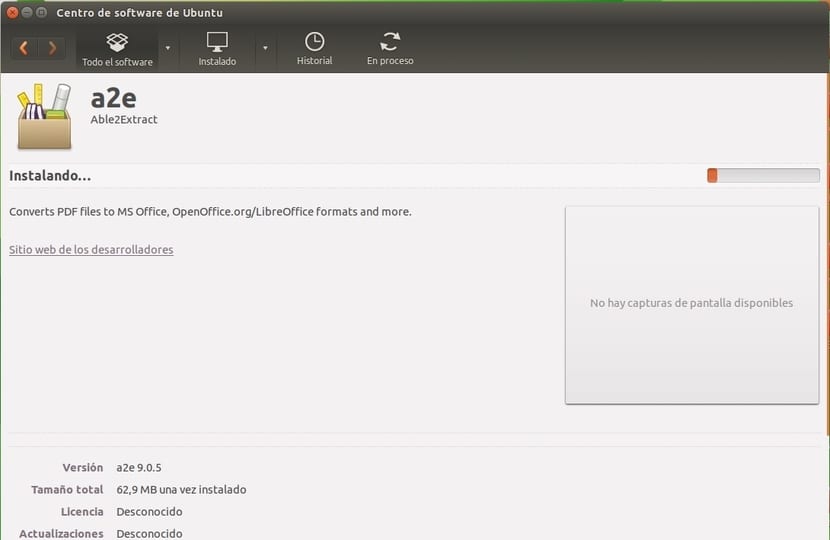
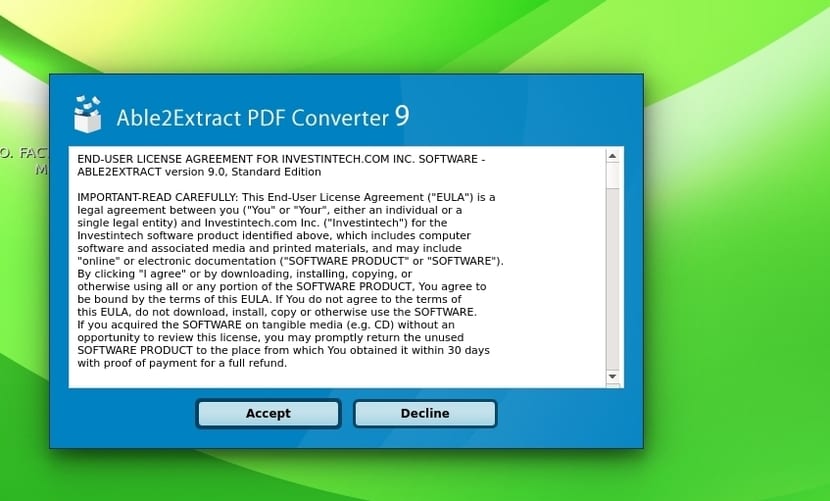
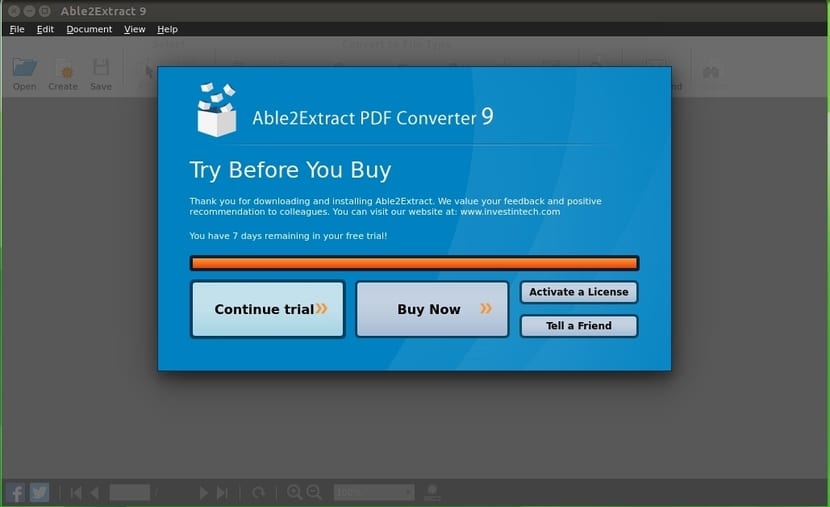
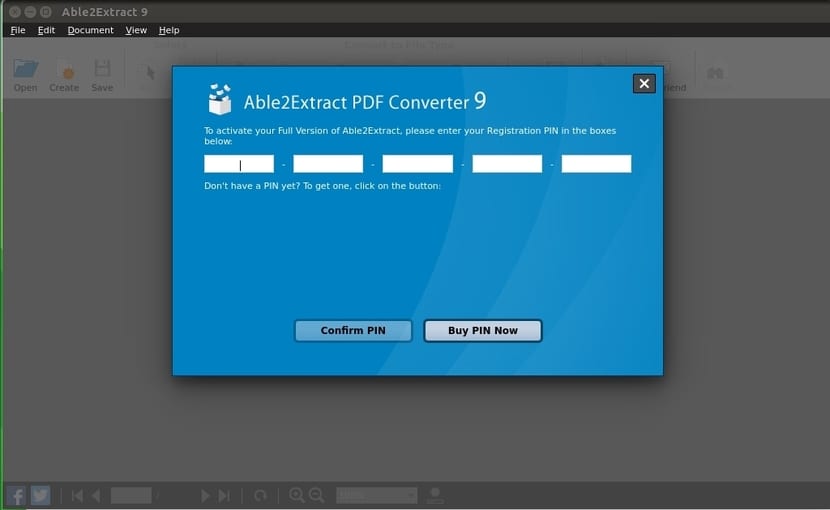
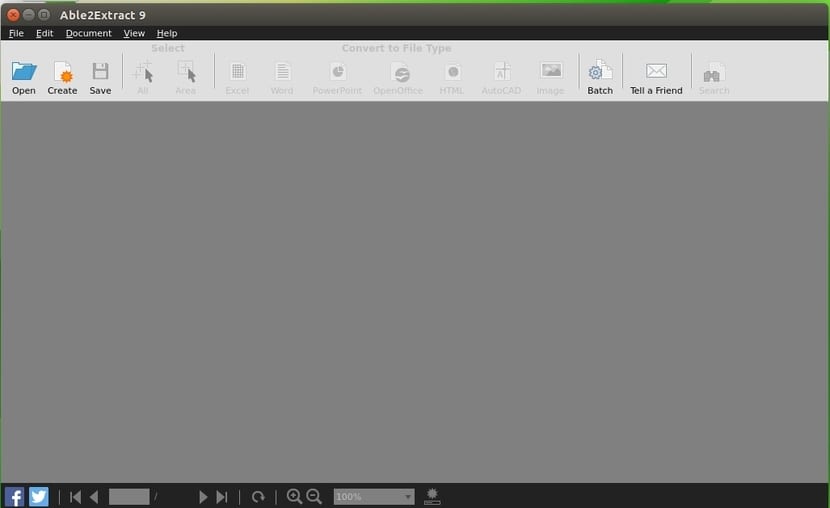
Kukaan muu muuntaa PDF-tiedostot Word- tai Excel-muotoisiksi Linuxissa?